Samsung S20 시리즈는 출시된 지 꽤 되었으며 5G 스마트폰을 경험하고 싶은 사람에게 첫 번째 선택입니다. 하지만 새 삼성 휴대폰으로 바꾼다고 해서 기존 휴대폰을 버리는 것은 아닙니다. 대부분의 사용자에게는 연락처, 메시지, 음악 등과 같은 기존 Samsung 휴대폰에 중요한 정보가 많이 있습니다. 그리고 일부 음악은 즐기기 위해 비용을 지불해야 하고 선호하지 않을 수 있기 때문에 음악은 Samsung 휴대폰 간에 전송하기 가장 어려울 수 있습니다. 두 번 사려고. 겉으로는 삼성에서 삼성으로 음악을 전송하는 방법이 조금 복잡해 보입니다.
당황하지 말 것. 이 기사에서는 다섯 가지 간단한 방법으로 Samsung에서 Samsung으로 음악을 전송하는 방법에 중점을 둡니다. 그리고 당신은 반드시 삼성에서 삼성으로 음악을 전송하는 가장 적합한 방법을 찾을 것입니다.
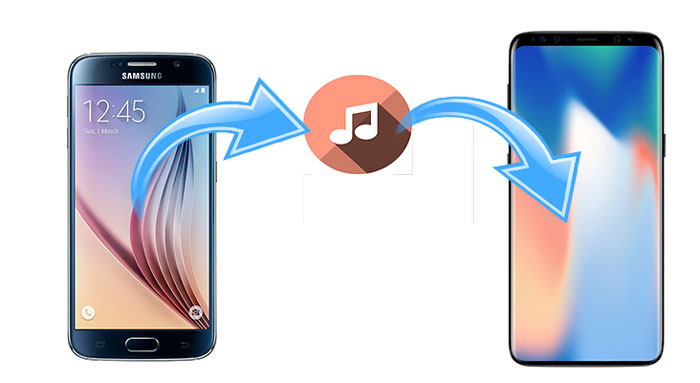
방법 1 Coolmuster Mobile Transfer 통해 삼성에서 삼성으로 음악을 전송하는 방법
방법 2 Coolmuster Android Assistant 통해 삼성에서 삼성으로 음악을 전송하는 방법
방법 3 Smart Switch를 사용하여 삼성에서 삼성으로 음악을 전송하는 방법
Way 4 Bluetooth를 통해 Samsung에서 Samsung으로 음악을 전송하는 방법
방법 5 컴퓨터에서 드래그 앤 드롭을 통해 삼성에서 삼성으로 음악을 전송하는 방법
Samsung에서 Samsung으로 음악을 전송하는 가장 좋은 방법은 Coolmuster Mobile Transfer 입니다. 음악 외에도 Android 와 iOS 운영 체제 간의 다른 파일 전송도 지원합니다. 실제로 Android 에서 Android 로 전송, iOS 에서 iOS 로 전송, Android 에서 iOS 로 전송, iOS 에서 Android 로 전송의 네 가지 전송 모드가 있습니다. Android 에서 Android 로 전송하는 경우 연락처, SMS, 통화 기록, 음악, 비디오, 사진, eBook 및 앱 전송을 지원하여 삼성에서 삼성으로의 데이터 전송에 대한 토털 솔루션을 제공합니다.
또한 연락처 , 캘린더, 북마크, eBook(PDF 및 ePub) 및 메모( iOS 11 이상에서는 지원되지 않음)를 iOS 에서 iOS 로 전송하고 연락처 및 eBook(PDF 및 ePub)을 Android 에서 iOS 로 전송하는 기능도 지원합니다. 연락처, SMS, 음악, 비디오, 사진, eBook(PDF 및 ePub)을 iOS 에서 Android 로 전송할 수 있습니다.
Coolmuster Mobile Transfer Galaxy S23/S22/S21/S20/S20+/S20 Ultra/Z Flip4/Z Fold4, Galaxy Note 20/10+/10/9/8, Galaxy A71/A72/를 포함한 모든 삼성 장치와 완벽하게 호환됩니다. A71/A70s/A70/A50s/A90/A20s/A80/A60/A40s/A8s/A9s/A6s/A9 Star/A9 Star Lite, 삼성 갤럭시 M30s/Fold/S20+/S20, 삼성 W20, 갤럭시 탭 S8/S7/ S6/S5e/S4/S3/S2/A 2019/A/A2017/A2016/E 등
또한 Motorola, Sony, LG, HTC, Huawei, Xiaomi, ZTE, Google 등과 같이 Android 4.0 이상이 설치된 모든 iPhone, iPad, iPod 및 대부분의 Android 휴대폰 및 태블릿에서도 잘 작동합니다.
이제 컴퓨터에 Coolmuster Mobile Transfer 다운로드하고 이를 사용하여 삼성에서 삼성으로 데이터를 전송하세요 .
삼성에서 삼성으로 음악을 전송하는 방법은 무엇입니까?
1. 컴퓨터에 Coolmuster Mobile Transfer 설치하고 실행합니다.

2. USB 케이블을 통해 두 개의 삼성 장치를 컴퓨터에 연결하고 메시지가 나타나면 USB 디버깅을 활성화하고 각 휴대폰에 권한을 부여합니다. 기존 삼성 휴대폰이 원본 휴대폰 위치에 있는지 확인하세요. 그렇지 않은 경우 뒤집기를 클릭하여 변경할 수 있습니다. 성공적으로 연결되면 이 프로그램의 각 휴대폰 위치에 연결됨이 표시됩니다.

3. 삼성에서 삼성으로 음악을 전송합니다. 복사할 콘텐츠 선택 에서 음악을 선택하고 아래 복사 시작을 탭하면 기존 Samsung의 음악 폴더 전체가 새 Samsung으로 전송됩니다.

또한보십시오 :
6가지 방법으로 삼성에서 삼성으로 사진을 전송하는 방법[2023]?
Samsung에서 Samsung으로 음악을 전송하는 방법에 대한 두 번째로 좋은 방법은 Coolmuster Android Assistant 입니다. 이 Samsung-Sams 데이터 전송 도구를 사용하여 음악을 전송하는 방법에는 두 가지가 있습니다. 원하는 음악을 선택적으로 전송하거나 백업 및 복원 기능을 사용하여 한 번의 클릭으로 전체 음악 폴더를 전송하는 것입니다. 게다가, 귀하에게 적합한 다른 유용한 기능도 찾을 수 있습니다.
Coolmuster Android Assistant 사용하면 컴퓨터에서 한 번의 클릭으로 전체 Android 휴대폰 데이터를 백업 및 복원 할 수 있으며 PC와 Android 휴대폰 간에 연락처, SMS, 통화 기록, 음악, 비디오, 사진, 문서 등을 전송할 수 있습니다. 또한 연락처 추가, 삭제 및 편집, 문자 메시지 보내기, 답장, 삭제, 전달 및 복사, 사용자 앱 설치 및 제거, 통화 기록 가져오기, 내보내기 및 삭제, 연락처를 Outlook으로 내보내기 및 삭제 등 컴퓨터에서 Android 데이터를 관리할 수 있습니다. Outlook에서 연락처를 가져옵니다 .
마찬가지로 Coolmuster Android Assistant Samsung, Motorola, Sony, LG, HTC, Huawei, Xiaomi, ZTE, Google 등 Android 4.0 이상을 실행하는 모든 Android 장치에서도 잘 작동합니다.
컴퓨터에 Coolmuster Android Assistant 다운로드하고 삼성에서 삼성으로 음악을 이동하세요.
삼성에서 삼성으로 음악을 전송하는 방법은 무엇입니까?
1. 컴퓨터에 Coolmuster Android Assistant 설치하고 실행한 후 도구 상자에서 Android Assistant 모듈을 입력하세요.

2. USB 케이블을 통해 두 개의 삼성 장치를 컴퓨터에 연결하고 USB 디버깅을 활성화하고 각 전화기에 권한을 부여합니다. 성공적으로 연결되면 이 프로그램에서 삼성 휴대폰 두 대의 주요 정보와 저장 상태를 볼 수 있습니다.

3. 상단 메뉴에서 Super Toolkit 클릭 > 백업 > 드롭다운 메뉴에서 기존 삼성 휴대폰 선택, 음악 파일 선택 및 컴퓨터에서 임시로 데이터를 저장할 위치 찾기 > 백업 누르기 를 선택하세요.

그런 다음 Super Toolkit을 다시 클릭하고 복원 > 목록에서 새 Samsung 휴대폰을 선택하고 데이터를 받을 음악 폴더를 선택하고 복원을 탭하여 Samsung에서 Samsung으로 음악 전송을 완료합니다.

Samsung Smart Switch 는 Android , iOS , BlackBerry 또는 Windows Phone에서 Samsung 장치로 음악, 사진, 연락처 등을 전송할 수 있도록 지원하는 Samsung 회사에서 개발한 데이터 전송 앱입니다. Wi-Fi 또는 USB 코드와 OTG 커넥터를 통해 두 장치를 연결할 수 있습니다. 하지만 이를 사용하여 삼성에서 삼성이 아닌 다른 기기로 데이터를 전송할 수는 없습니다.
기존 Samsung에서 새 Samsung으로 음악을 어떻게 전송하나요?
1. 두 삼성 휴대폰 모두에 Samsung Smart Switch를 설치하고 설정 > 추가 설정 > NFC 활성화로 이동하여 두 장치 모두에서 NFC를 켭니다.
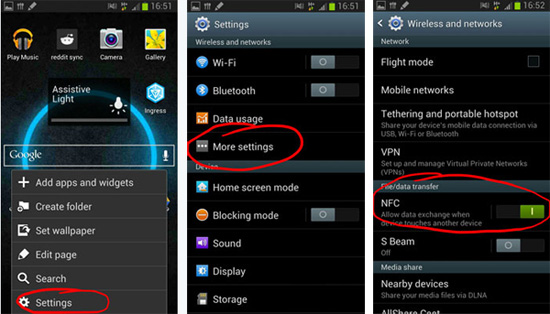
2. 두 기기 모두에서 Samsung Smart Switch를 실행하고 뒷면을 서로 맞대어 놓습니다. 두 장치가 진동하거나 벨소리가 들리면 한 장치에서 Wi-Fi를 켜서 연결하세요.
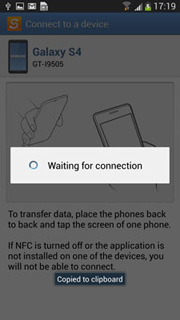
3. 연결에 성공한 후 목록에서 음악을 선택하고 아래 전송을 눌러 삼성에서 삼성으로 음악을 전송하세요.
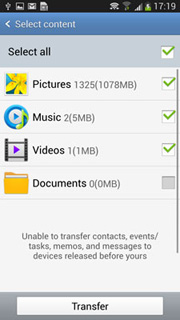
위의 방법들이 소용없다고 생각된다면 전통적인 방식 중 하나인 블루투스를 이용해 삼성 휴대폰 간에 음악을 전송할 수 있습니다. 그러나 음악 파일의 용량이 큰 경우 이 방법을 사용하면 전송 과정에 매우 오랜 시간이 걸릴 수 있습니다.
삼성에서 삼성으로 블루투스 음악을 어떻게 보내나요?
1. 두 장치의 드롭다운 화면 또는 설정 에서 Bluetooth 기능을 활성화합니다.

2. 두 장치를 페어링합니다. 두 개의 삼성 장치가 이전에 서로 페어링된 적이 없다면 설정 > 블루투스 > 사용 가능한 장치 에서 다른 삼성 장치 선택 > 페어링 및 확인 으로 이동하여 페어링할 수 있습니다.

3. 페어링 후 기존 삼성 기기의 파일 관리자로 이동하여 다운로드한 음악 파일을 찾으세요. 그런 다음 음악을 선택하고 길게 누른 후 공유 > 블루투스 > 삼성 기기 수신을 탭하세요. 수신하는 삼성전자에서 음악파일을 수신해야 합니다. 그 후에는 삼성에서 삼성으로 음악을 전송하게 됩니다.
Samsung에서 Samsung으로 음악을 전송하는 방법에 대한 또 다른 전통적인 방법은 컴퓨터에서 한 Samsung에서 다른 Samsung으로 음악 파일을 직접 끌어서 놓는 것입니다. 그러나 이 방법은 음악 파일이 보호되지 않은 경우에만 효과적입니다.
삼성에서 삼성으로 음악을 전송하는 방법은 무엇입니까?
1. 컴퓨터를 시작하고 적합한 USB 케이블을 통해 두 개의 삼성 장치를 컴퓨터에 연결합니다. 각 장치에서 USB 디버깅을 허용해야 할 수도 있습니다.
2. 컴퓨터가 삼성 휴대폰을 감지한 후 바탕 화면에서 내 컴퓨터를 두 번 클릭하고 소스 및 대상 삼성 장치를 두 번 클릭하여 엽니다.
3. 소스 Samsung에서 음악 파일을 선택하고 대상 Samsung으로 끌어서 놓습니다.

이 기사에 소개된 다섯 가지 효과적인 방법을 숙지한다면 삼성에서 삼성으로 음악을 전송하는 방법은 어렵지 않습니다. 아시다시피, 보호된 음악 파일은 삼성에서 삼성으로 전송하는 전통적인 방법을 사용하는 데 적합하지 않으며 Smart Switch는 연결하기가 너무 복잡합니다. 사용하기 쉬운 유일한 방법은 Coolmuster Mobile Transfer 또는 Coolmuster Android Assistant 로, 작동이 간단하고 보안이 뛰어나며 빠릅니다. 물론, 당신은 당신의 자유 의지에 따라 어떤 방식이든 선택할 수 있습니다.
사용 중 문제가 발생하면 아래에 의견을 남겨주세요.
관련 기사:
Android 에서 Android 로 음악을 전송하는 5가지 최고의 방법(쉽고 유용함)
6가지 방법으로 컴퓨터에서 Android 로 음악을 전송하는 방법
Android 에서 컴퓨터로 음악을 전송하는 방법 [3가지 방법]
Mac 에서 Android 로 음악을 쉽게 전송하는 방법은 무엇입니까? 4가지 방법으로 해결